Moderne internettressurser tilbyr brukerne flere og flere midler for kommunikasjon og utveksling av informasjon. For brukere av høyhastighetsinternett er funksjonen til å kommunisere via et webkamera med andre mennesker, se på kringkasting av eventuelle begivenheter på nettet, og mange andre tjenester også tilgjengelig. For å lagre streamingvideo er det mange forskjellige programmer og plugins som lar deg spille inn sendingen som en fil på harddisken. De har alle en lignende arbeidsalgoritme og er enkle å bruke takket være deres intuitive grensesnitt.
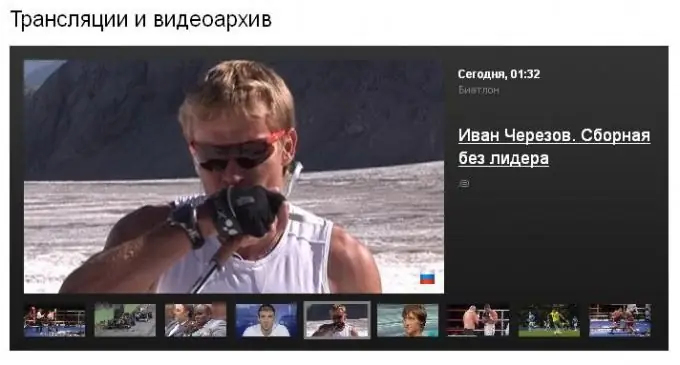
Nødvendig
- - høyhastighets internettforbindelse
- - et program med funksjonen til å ta og spille inn video (for eksempel WM-opptaker eller Replay Media Catcher);
- - WinPcap-program.
Bruksanvisning
Trinn 1
Last ned en streaming videoopptaker fra Internett. Kjør installasjonsprogrammet, velg alternativet for automatisk konfigurasjon, merk av i boksen hvis du er enig i lisensvilkårene (nødvendig for videre bruk), fullfør installasjonsprosessen.
Steg 2
Åpne det installerte programmet og konfigurer systemet om nødvendig. For det meste har slike programmer en automatisk konfigurasjonsfunksjon og bestemmer selv parametrene for den eksisterende Internett-tilkoblingen.
Trinn 3
Hvis du har sikkerhetsprogramvare på datamaskinen din i form av antivirusprogrammer eller brannmurer, så legg til filene som videoopptaksprogrammet bruker direkte til å utføre sine oppgaver i listen over ekskluderinger. Appen vil fortelle deg navnene deres.
Trinn 4
Installer WinPcap for å fange video fra nettverkskortet. Installasjonsprogrammet vil automatisk oppdage adaptertypen, og deretter vil den være klar til bruk.
Trinn 5
Start videoopptaksprogrammet, åpne en side med hvilken som helst online kringkasting av interesse i nettleseren din, slå den på, og den blir automatisk registrert på datamaskinen din. Noen programmer tilbyr brukeren et valg av filtypen som videosendingen er lagret i, eller den kan endres i konfigurasjonsinnstillingene. Ikke alle programmer utfører innspillingsfunksjonen automatisk etter mottak av et signal, så les grensesnittet nøye. Det er viktig at programmet kjører før du åpner videostrømmen.
Trinn 6
Still inn start- og sluttider for videoopptak hvis du ikke kan være ved datamaskinen under sendingen. Inkluder også internettadressen hennes. De fleste videoopptak- og lagringsprogrammer støtter denne funksjonen.






